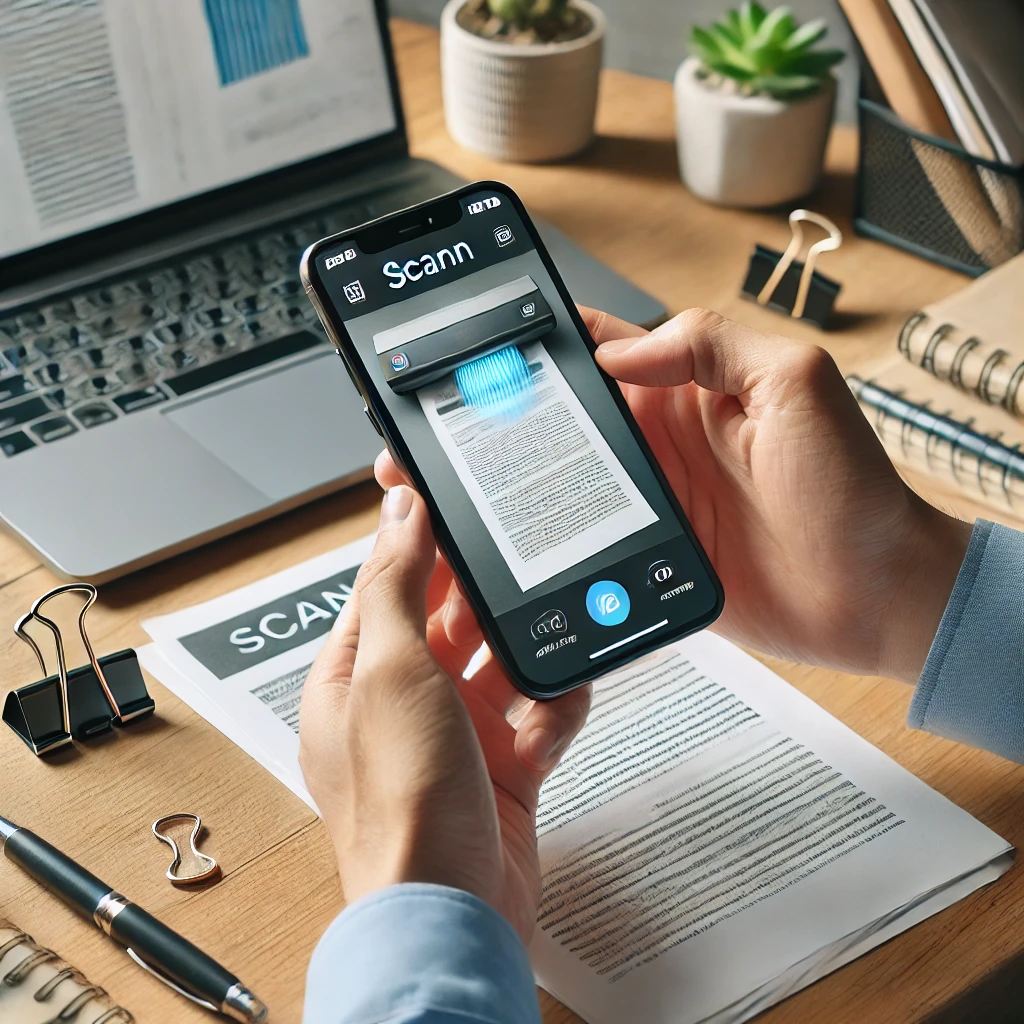Στην καθημερινότητά μας, συχνά χρειάζεται να ψηφιοποιήσουμε έγγραφα, είτε για επαγγελματική χρήση, είτε για προσωπική οργάνωση. Ευτυχώς, χάρη στις σύγχρονες τεχνολογίες των smartphones, δεν χρειάζεται πλέον να διαθέτουμε σκάνερ. Με τη βοήθεια της κάμερας του κινητού μας και μερικών εξειδικευμένων εφαρμογών, μπορούμε να σαρώσουμε έγγραφα και να τα μετατρέψουμε σε αρχεία PDF σε δευτερόλεπτα.
Πώς να Σκανάρεις Έγγραφα με το Κινητό σου
Για να σαρώσεις ένα έγγραφο από το κινητό σου, ακολουθείς τα εξής απλά βήματα:
✅ Βήμα 1: Επιλογή της κατάλληλης εφαρμογής
Υπάρχουν πολλές αξιόπιστες εφαρμογές που επιτρέπουν τη σάρωση και μετατροπή σε PDF, όπως:
- Google Drive (Android & iOS)
- Adobe Scan (Android & iOS)
- Microsoft Lens (Android & iOS)
- CamScanner (Android & iOS)
- Apple Notes (μόνο για iPhone)
✅ Βήμα 2: Τοποθέτηση του εγγράφου σε επίπεδη επιφάνεια
Βεβαιώσου ότι το έγγραφο βρίσκεται σε μια καλά φωτισμένη και επίπεδη επιφάνεια ώστε η κάμερα να το αναγνωρίσει σωστά.
✅ Βήμα 3: Χρήση της κάμερας για τη σάρωση
Άνοιξε την εφαρμογή και τοποθέτησε την κάμερα πάνω από το έγγραφο. Οι περισσότερες εφαρμογές αναγνωρίζουν αυτόματα τα όρια του εγγράφου και το προσαρμόζουν αναλόγως.
✅ Βήμα 4: Επεξεργασία και βελτίωση του εγγράφου
Αφού σαρώσεις το έγγραφο, μπορείς να προσαρμόσεις:
🔹 Τη φωτεινότητα και την αντίθεση για καλύτερη ευκρίνεια.
🔹 Τα περιθώρια αν η εφαρμογή δεν το έκοψε σωστά.
🔹 Την περιστροφή της σελίδας αν χρειάζεται.
✅ Βήμα 5: Αποθήκευση ως PDF
Οι εφαρμογές σου επιτρέπουν να αποθηκεύσεις τη σάρωση σε μορφή PDF, ώστε να μπορείς να τη στείλεις εύκολα μέσω email, να την ανεβάσεις στο cloud ή να την εκτυπώσεις.
Οι Καλύτερες Δωρεάν Εφαρμογές για Σάρωση και Μετατροπή σε PDF
📌 Google Drive
- Ενσωματωμένη λειτουργία σάρωσης για Android.
- Αποθήκευση των αρχείων απευθείας στο cloud.
📌 Adobe Scan
- Ειδική επεξεργασία OCR για αναγνώριση κειμένου.
- Δυνατότητα εξαγωγής σε PDF ή Word.
📌 Microsoft Lens
- Ιδανικό για έγγραφα, αποδείξεις, ακόμα και whiteboards.
- Συγχρονίζεται με το OneDrive και το Office.
📌 CamScanner
- Προσφέρει αυτόματη βελτίωση ποιότητας.
- Υποστηρίζει cloud αποθήκευση και OCR.
📌 Apple Notes (για iPhone)
- Η προεγκατεστημένη εφαρμογή “Σημειώσεις” περιλαμβάνει ενσωματωμένο σαρωτή.
- Αποθήκευση των σαρώσεων απευθείας ως PDF.
Χρήσιμες Συμβουλές για Ποιοτικές Σαρώσεις
✔ Χρησιμοποίησε φυσικό φως ή έναν σταθερό φωτισμό για να αποφύγεις σκιές.
✔ Βεβαιώσου ότι το έγγραφο είναι επίπεδο για καλύτερη εστίαση.
✔ Απόφυγε αντανακλάσεις, ειδικά αν σαρώνεις πλαστικοποιημένα έγγραφα.
✔ Δοκίμασε τη λειτουργία OCR (ανάλυση χαρακτήρων) για να μετατρέψεις το σαρωμένο κείμενο σε επεξεργάσιμο αρχείο.
Συμπέρασμα
Το κινητό μας έχει αντικαταστήσει πλέον το κλασικό σκάνερ, κάνοντας την ψηφιοποίηση εγγράφων γρήγορη και εύκολη. Με τις σωστές εφαρμογές, μπορούμε να σκανάρουμε, να αποθηκεύουμε και να διαμοιραζόμαστε αρχεία PDF από οπουδήποτε και οποτεδήποτε!